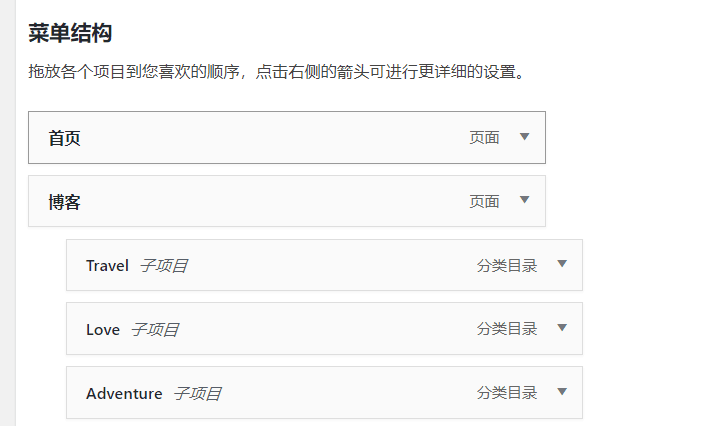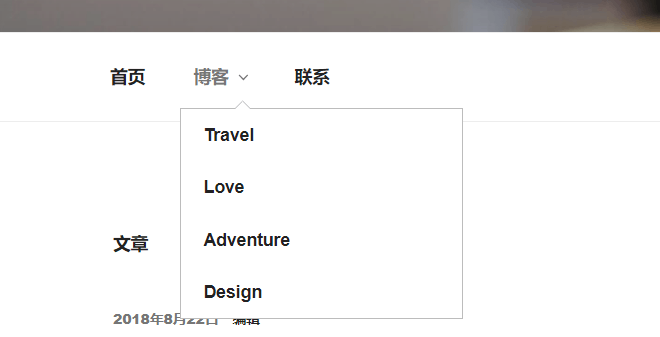Comience su viaje transfronterizo
Póngase en contacto con nosotros

Servicio de atención al cliente

Atención al cliente




¡Para los recién llegados que acaban de entrar en contacto con WordPress, el lugar más confuso que su configuración del menú, muchas personas no saben cómo personalizar el menú de WordPress, y el menú es el primer lugar que cada visitante ve, por lo que el menú de navegación es que debemos configurar!

Menú de WordPress es muy potente, pero en consecuencia, establecer cierta complejidad, sobre todo no muy en línea con los hábitos convencionales de uso. Al igual que los sistemas de CMS nacionales como Weideng, PHPCMS, menú de navegación es la práctica convencional es utilizar la clasificación por defecto, y luego clasificado a continuación se llamará automáticamente las sub-categorías, cada vez que el fondo para añadir algo nuevo, el menú se genera automáticamente, básicamente, puede ser ignorado, no es necesario configurar demasiado.
En WordPress, el sistema de menús es más complejo, no es una categoría como cada sección, sino que te permite personalizarlo tú mismo, el menú puede ser un post, una página, una categoría o un enlace externo, y estos se configuran en el dashboard, el usuario no necesita cambiar el código para personalizarlo, ¡y puedes crear múltiples conjuntos de menús para poder cambiarlos en cualquier momento!
A continuación le mostraremos cómo configurar un menú de WordPress y aplicarlo a la navegación
Para configurar un menú de navegación de WordPress, primero hay que saber dónde está
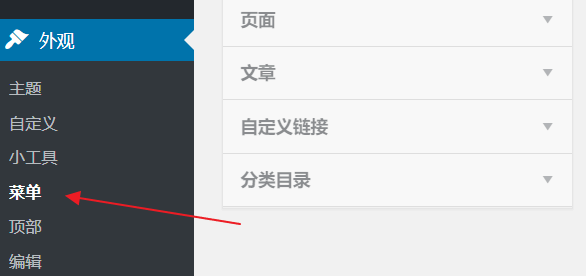
Abra el panel de control y seleccione Apariencia - Menú
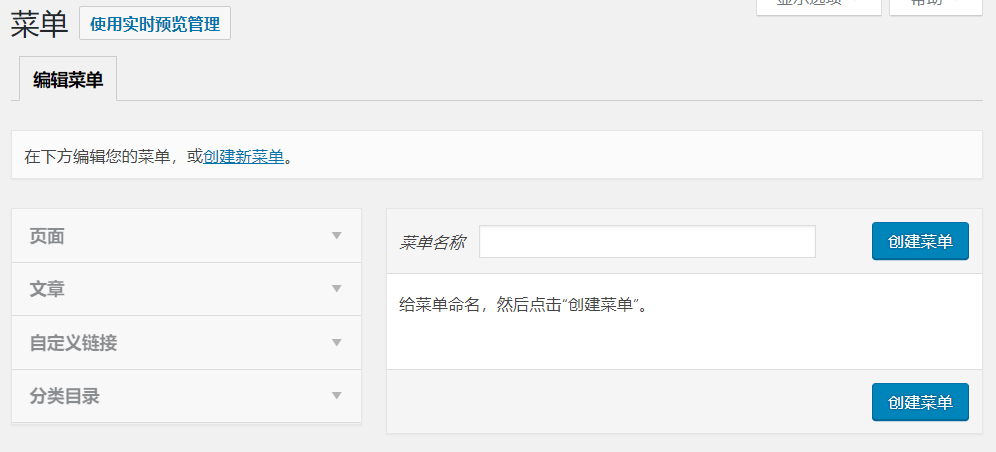
Entrar en la interfaz de configuración del menú, se puede ver que hay 2 áreas aquí, el lado izquierdo del contenido del sitio, incluyendo páginas, artículos, directorios clasificados, enlaces personalizados, el lado derecho de la interfaz de configuración del menú específico, que se utiliza para ajustar, editar el menú
En WordPress no hay ningún menú por defecto, así que tenemos que crear uno antes de poder configurarlo.
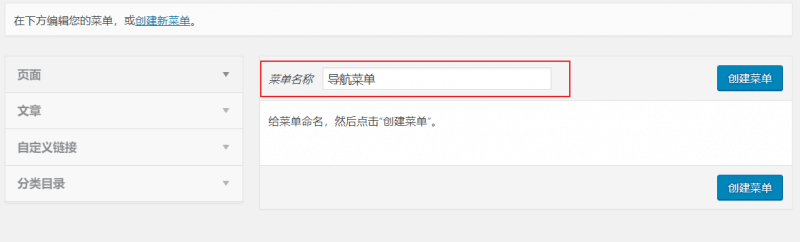
Haga clic en el enlace Crear nuevo menú de arriba, luego introduzca un nombre en el cuadro de texto de la derecha, como "Menú de navegación", y haga clic en Crear menú.
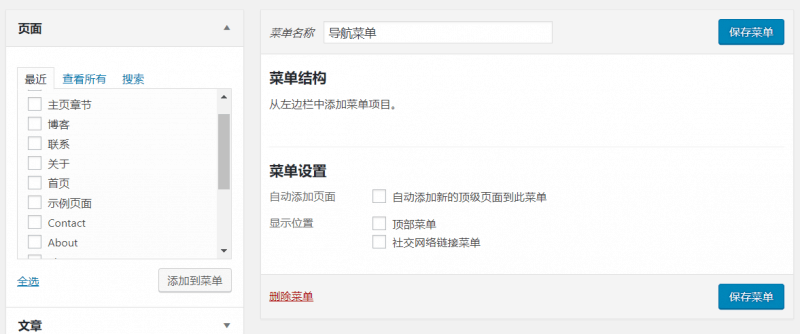
Se ha creado un nuevo menú, pero de momento no tiene contenido.
A continuación, configure el menú de navegación
Añadir elementos al menú
Busque el elemento que desea añadir al menú en la parte izquierda, márquelo con el ratón y haga clic en Añadir al menú.
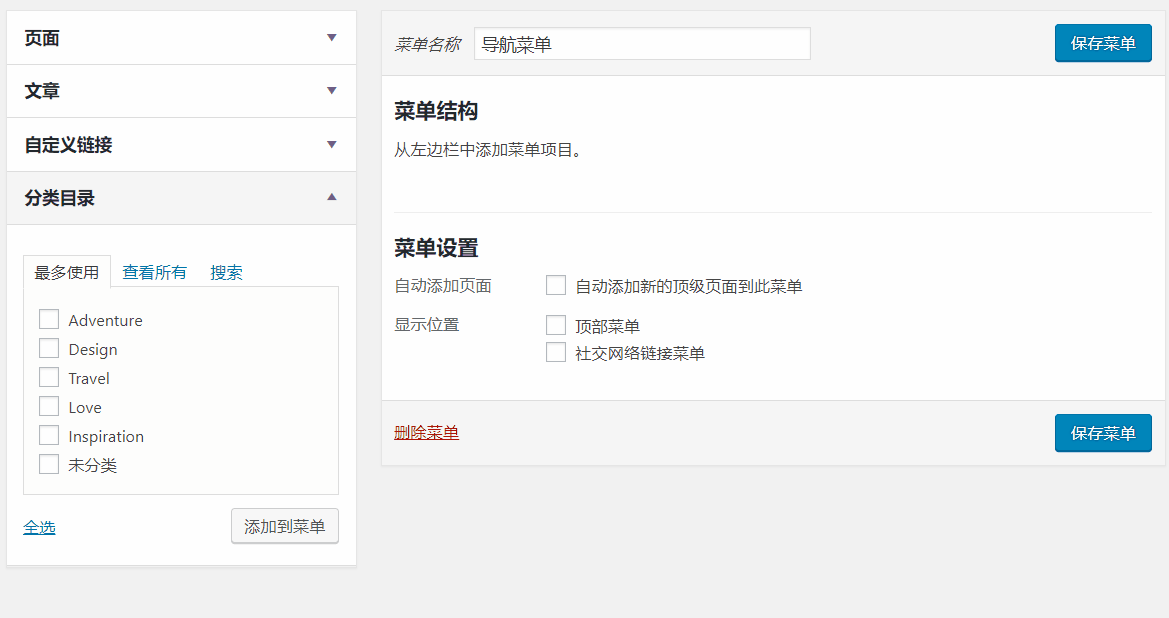
Verás lo que acabas de añadir en la estructura de menús de la derecha
¡En el menú, se puede añadir todo el lado izquierdo incluyendo el contenido, páginas, enlaces personalizados, etc se puede añadir al menú, esta es la flexibilidad de WordPress!
Ajustar el orden de los menús
A veces necesitamos algunos de los menús al frente, el menú sin importancia al final, esta vez se puede ajustar el orden del menú
Mantenga pulsado el elemento cuyo orden desea cambiar con el ratón en el lado derecho y arrástrelo hasta la posición correcta
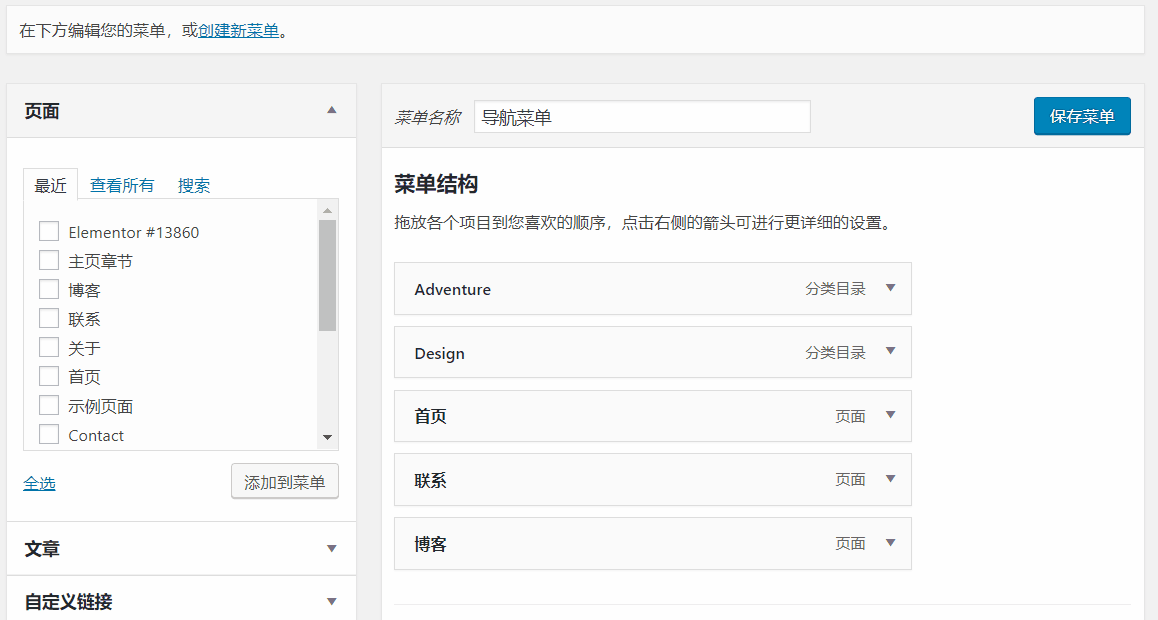
Hacer que el menú aparezca en la parte frontal del sitio
El menú ya está configurado y puede que algunos de ustedes lo hayan guardado, sólo para darse cuenta de que nada ha cambiado en la parte frontal del sitio.
¿Cómo se consigue que el menú aparezca en primer plano?
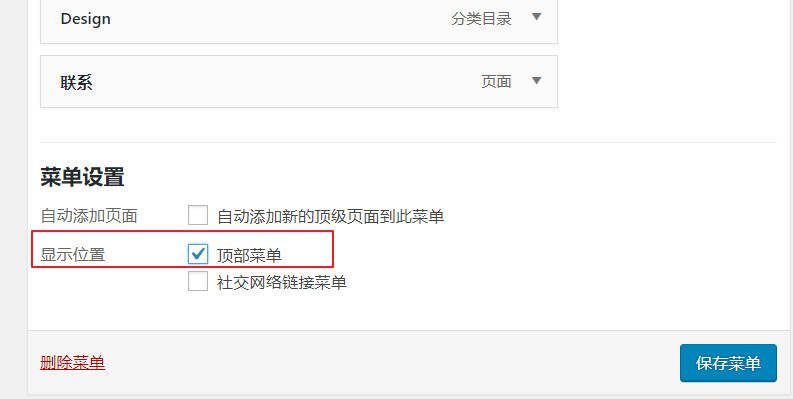
¡En la configuración del menú en la parte inferior, hay una ubicación de visualización de la opción, aquí para el menú para asignar la ubicación de visualización del lugar, el tema por defecto para elegir el menú superior de la línea, si se trata de otro tema, el nombre puede ser diferente!
Una vez configurado, haga clic en el menú Guardar
Si el área de ubicación de la pantalla tiene más de un menú, es necesario encontrar un lugar adecuado para agregar, algunos temas contendrá un menú superior, menú de navegación, menú inferior y otras áreas del menú de navegación, esta vez es necesario agregar el menú adecuado para llenar la posición de estos
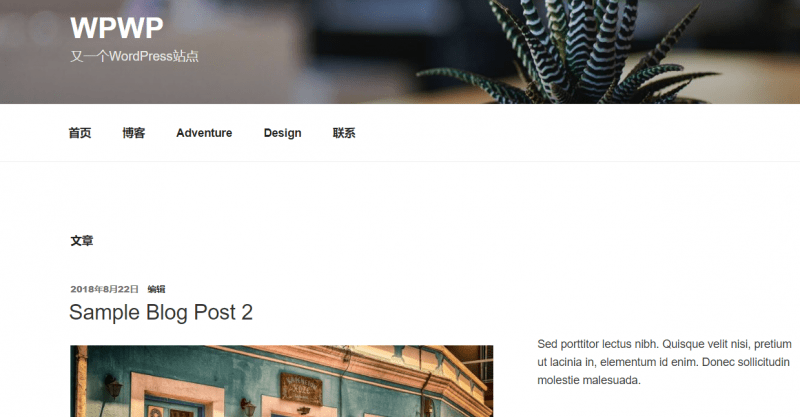
¡Por último, el efecto de visualización en primer plano como se muestra en la figura, por lo que nuestro menú se ha configurado!
En general, el menú por defecto es completamente suficiente. Sin embargo, si tu sitio tiene una estructura compleja o una gran cantidad de contenido, necesitarás menús más avanzados, como los menús multinivel y los megamenús.
Configurar menús multinivel
Los submenús o menús multinivel son estilos habituales para menús con una estructura más jerárquica.
Configurar un menú multinivel en WordPress es muy sencillo, basta con arrastrar los elementos bajo su nivel padre